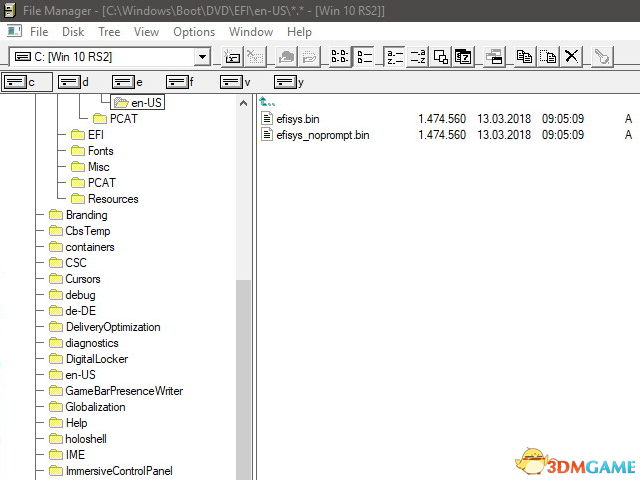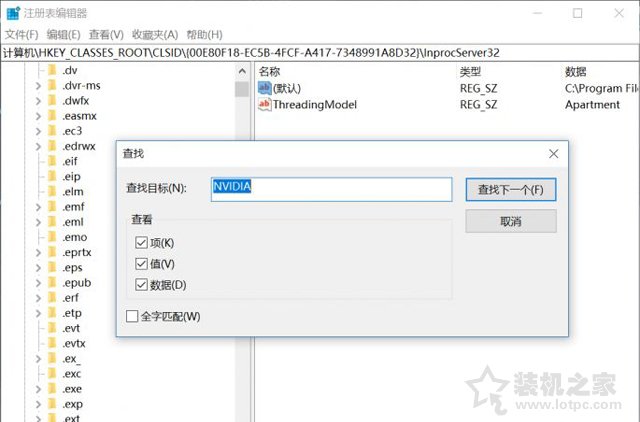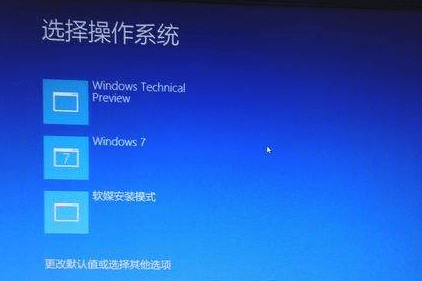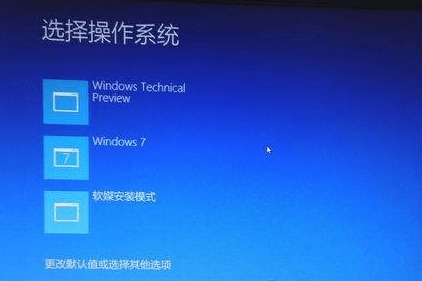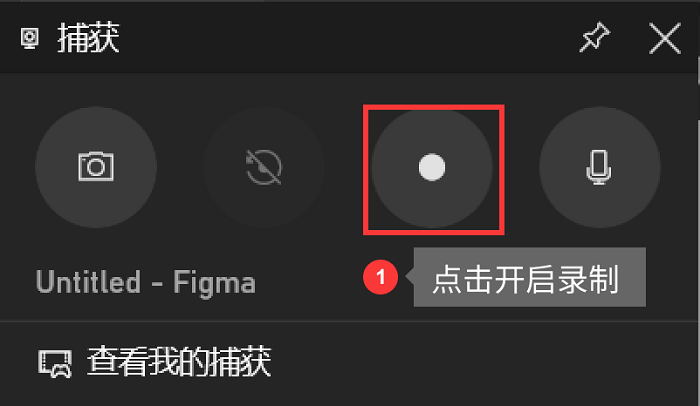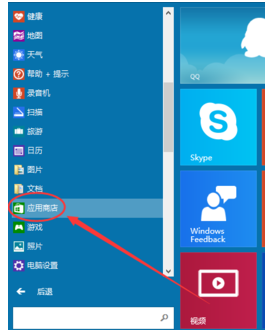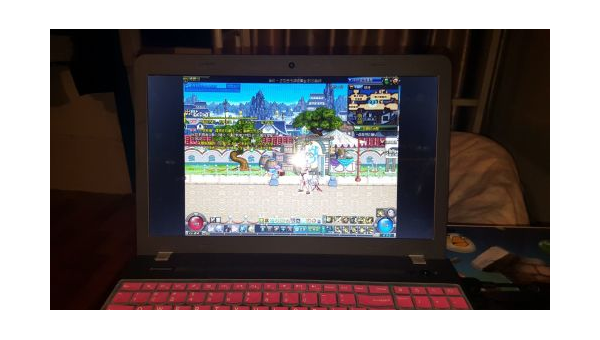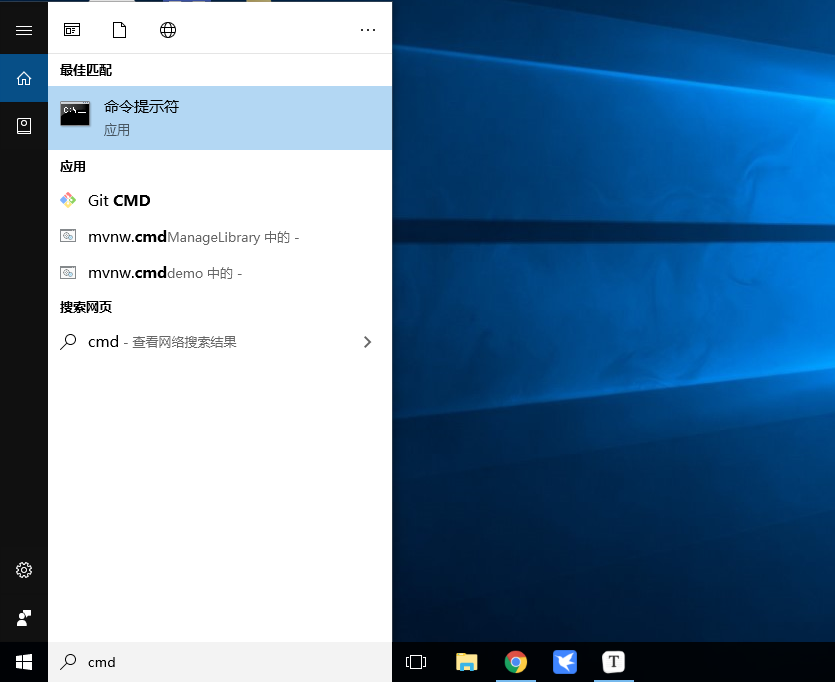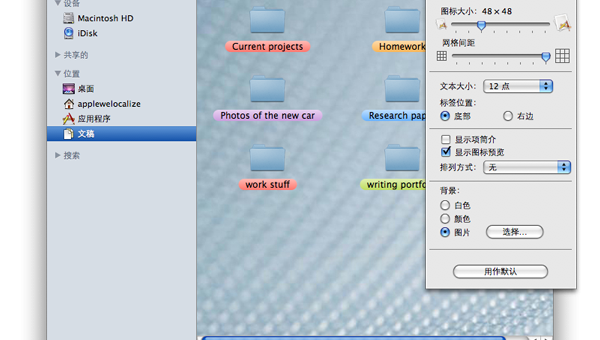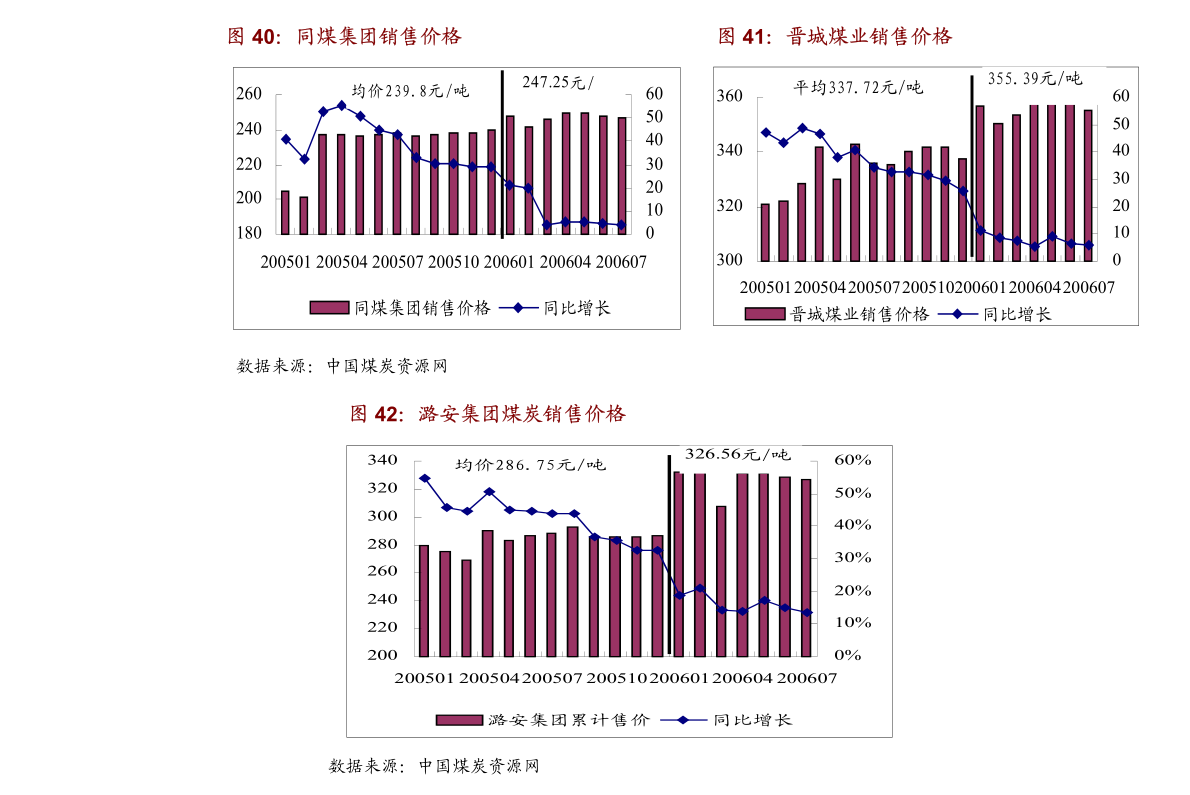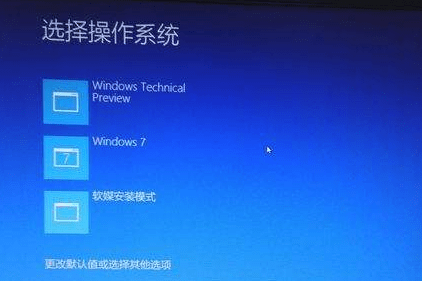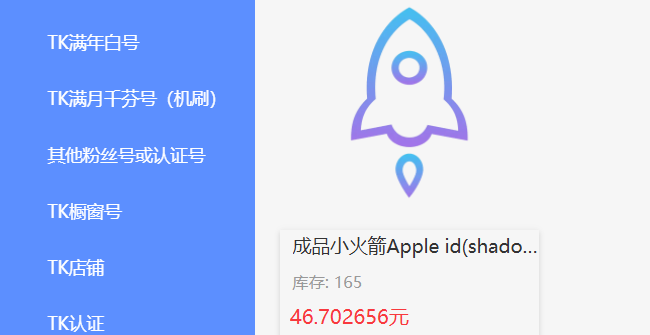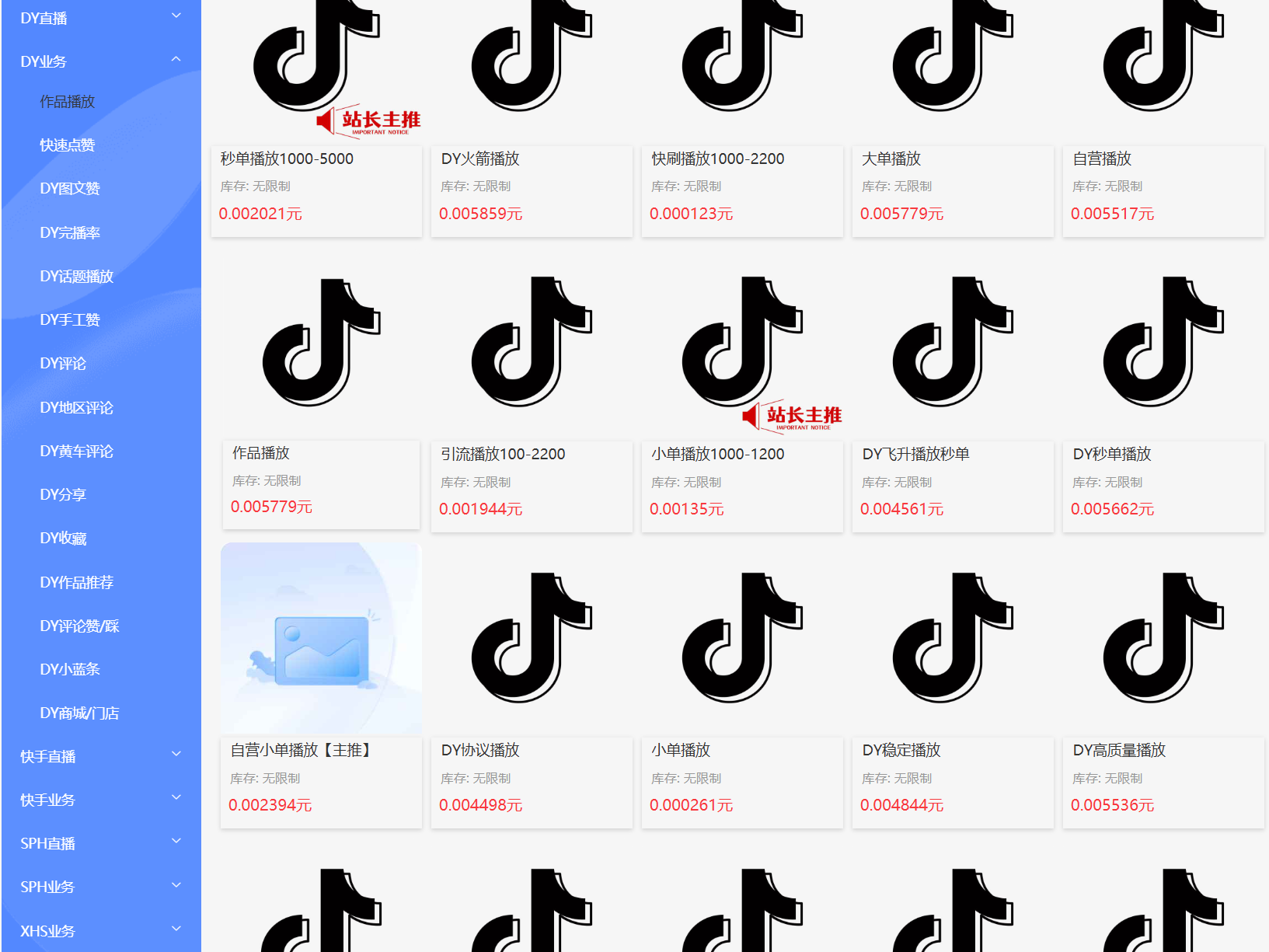重要提示:
如您在浏览过程中遇到涉及充值付费的课程或软件,请谨慎核实。对于任何需要资金投入的项目,请务必保持警惕,谨慎评估风险后再做决定。
Windows 10 设置锁屏密码全攻略,保障你的电脑安全
在如今数字化的时代,电脑里往往存放着我们大量重要的个人信息,设置一个锁屏密码是保护隐私和数据安全的重要一步。对于使用 Windows 10 的朋友们,下面就详细讲讲在哪里以及如何设置锁屏密码。
一、通过“设置”应用轻松设置
- 找到“设置”入口:点击电脑屏幕左下方的“开始”按钮,这是大家再熟悉不过的位置啦,点击后会弹出开始菜单,在菜单中找到并点击像齿轮一样的图标,它就是“设置”应用的入口。
- 进入账户设置:进入“设置”页面后,里面有各种各样的设置选项,找到并点击“账户”选项。这里面包含了与用户账户相关的众多设置。
- 设置锁屏密码:在账户设置页面的左侧列表中,点击“登录选项”。在右侧窗口就能看到“密码”这一设置板块啦,点击“添加”按钮,系统会提示你先输入当前账户的密码(如果之前设置过的话),这是为了验证你的身份。输入完成后点击“下一步”,接着就可以设置自己想要的锁屏密码啦,记得要输入两次新密码以确认,最后点击“完成”,锁屏密码就设置好啦。
二、控制面板里的设置途径
- 打开控制面板:除了“设置”应用,我们还能通过控制面板来设置锁屏密码。同样点击“开始”按钮,在搜索框中输入“控制面板”,然后在搜索结果中点击打开“控制面板”。
- 选择用户账户:在控制面板窗口中,根据你设置的查看方式不同,找到“用户账户”选项。如果是“类别”查看方式,就在“用户账户和家庭安全”类别下点击“添加或删除用户账户”;要是“大图标”或“小图标”查看方式,直接点击“用户账户”图标就行。
- 设置密码:进入用户账户页面后,点击当前使用的账户,在新页面中选择“创建密码”选项,接下来的操作和前面通过“设置”应用设置密码类似,输入想要的密码并确认,再输入密码提示(方便自己忘记密码时回忆),完成后点击“创建密码”按钮,锁屏密码就设置妥当啦。
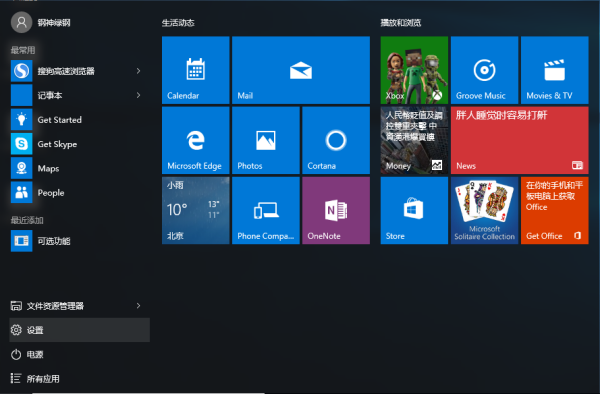
设置好锁屏密码后,当电脑进入锁屏状态,只有输入正确密码才能解锁,这样就能很好地保护我们电脑里的数据安全。大家快去设置一个专属的锁屏密码吧,让自己的数据多一层保障。
© 版权声明
1、本内容转载于网络,版权归原作者所有!
2、本站仅提供信息存储空间服务,不拥有所有权,不承担相关法律责任。
3、本内容若侵犯到你的版权利益,请联系我们,会尽快给予删除处理!
4、本站全资源仅供测试和学习,请勿用于非法操作,一切后果与本站无关。
5、如遇到充值付费环节课程或软件 请马上删除退出 涉及自身权益/利益 需要投资的一律不要相信,访客发现请向客服举报。
6、本教程仅供揭秘 请勿用于非法违规操作 否则和作者 官网 无关
THE END